PayPal決済の設定
機能詳細や設定方法
PayPal決済をご利用の場合は、PayPalビジネスアカウントの登録が必要です。
ビジネスアカウントは、以下のリンクから登録してください。
https://www.paypal.com/jp/business/accept-payments
ビジネスアカウントは、以下のリンクから登録してください。
https://www.paypal.com/jp/business/accept-payments
(一覧に表示されない場合は[その他決済方法]ボタンを押して展開してください。)

|
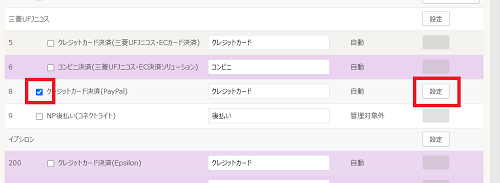
|
PayPalアカウントメールアドレスと支払方法の説明文を入力し[保存]します。
[例文作成]ボタンより例文が作成されますのでご活用ください。
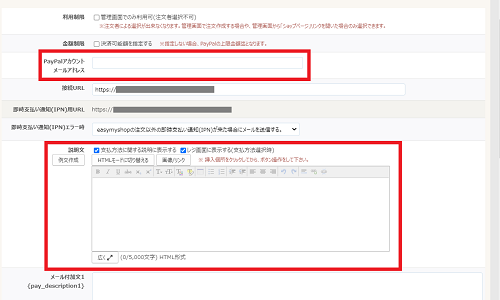
保存後、支払方法の一覧画面に移動しますので最下部の[保存]を押してイージーマイショップ側の設定は完了です。
・即時支払い通知(IPN)用URL
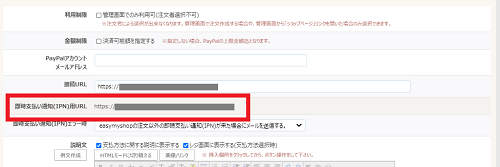
PayPalマイアカウントログイン画面
https://www.paypal.com/jp/signin
※ビジネスアカウントへログインした後に、 [設定]ギアアイコン>アカウント設定>製品とサービス(左側のメニュー)の「ウェブペイメント」を開き、即時支払い通知の[更新]をクリックします。
「即時支払通知(IPN)設定の編集」画面の「通知URL」にイージーマイショップから取得した「即時支払い通知(IPN)用URL」を登録します。
「IPNメッセージを受信する(有効)」にチェックを入れて[保存]してください。
※このヘルプは、2024年4月に更新された内容です。仕様変更等により設定方法が異なる場合がございます。ご不明な場合は右下の「この機能について問い合わせる」よりご連絡ください。
サポート営業日
 オープンガイド
オープンガイド













